电脑已关机后每次要重连共享打印机 电脑打印机脱机如何重新连接
时间:2023-09-16 来源:互联网 浏览量:
电脑已关机后每次要重连共享打印机,现代生活中,电脑已成为我们工作和生活中不可或缺的工具,有时我们会遇到一些烦恼,比如电脑关机后,每次再次启动时都需要重新连接共享打印机的问题。有时候我们会发现电脑与打印机的连接出现了问题,导致打印机进入了脱机状态。当遇到这些情况时,我们应该如何重新连接电脑和打印机呢?接下来我们将探讨一些解决方法,帮助您解决这些烦恼。
具体方法:
1.我们打印机突然就不工作了,首先在电脑的开始位置找到“设备和打印机”。查看一下打印机是否有连接。
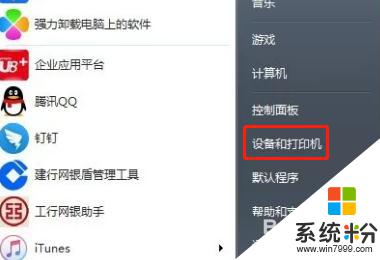
2.然后选择默认的打印机,看看打印机显示的是“就绪”状态还是“脱机”状态。若是脱机状态就必须检查一下线路问题了。
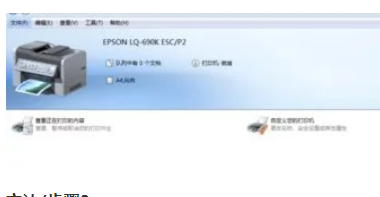
3.在检查的过程中,我们就必须把连接线拔掉再重新连接一下电脑和打印机之间的数据线。

4.在线路都重新插好之后,打印机关闭再打开。按照之前的步骤在默认打印机那里,鼠标右键点开。点击“连接”,显示为“就绪”的状态就可以正常使用了。

以上是电脑关机后每次需要重新连接共享打印机的全部内容,如果您遇到这种情况,可以按照本文提供的方法进行解决,希望能够帮助到您。
我要分享:
相关教程
- ·Windows7重启后连接网络共享的打印机显示脱机如何解决 如何解决Windows7重启后连接网络共享的打印机显示脱机
- ·重启后共享打印机无法使用 电脑重启后网络共享打印机无法连接
- ·电脑重新连接打印机 电脑打印机脱机怎么调试
- ·打印机共享器怎么连接 共享打印机连接电脑步骤
- ·如何查找共享的打印机 如何通过网络共享连接其他电脑上的打印机
- ·如何安装打印机共享打印机 如何在局域网中连接共享打印机
- ·戴尔笔记本怎么设置启动项 Dell电脑如何在Bios中设置启动项
- ·xls日期格式修改 Excel表格中日期格式修改教程
- ·苹果13电源键怎么设置关机 苹果13电源键关机步骤
- ·word表格内自动换行 Word文档表格单元格自动换行设置方法
